word文字背景颜色怎么设置 如何给文字设置背景色
更新时间:2024-08-14 08:55:15作者:xiaoliu
在设计网页或文档时,文字的背景色设置是非常重要的一环,通过合适的背景色搭配,可以让文字更加突出,提升阅读体验。在选择文字背景色时,需要考虑文字的颜色和背景色之间的对比度,避免造成视觉疲劳。背景色的选择也要符合整体风格,不要与其他元素产生冲突。在设置文字背景色时,需要综合考虑色彩搭配和视觉效果,从而达到最佳的视觉效果。
方法如下:
1.首先要打开word文档的页面,如下图所示。
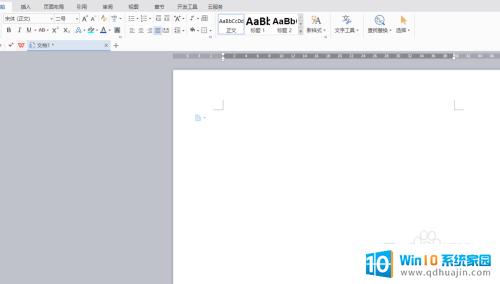
2.打开后,再点击红框框里面“字号”,选择你需要的字体大小。
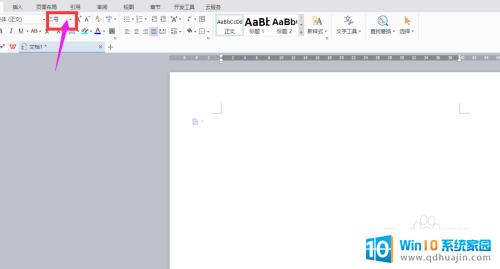
3.接下来在再选择红框框中,填充颜色的头标。点击打开后,有很多颜色的模板,选择自己需要的颜色。
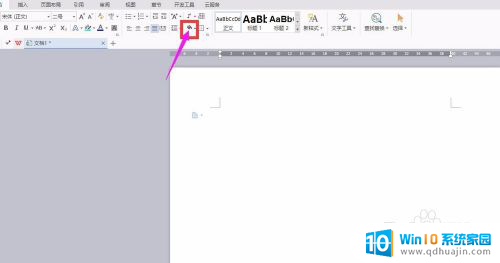
4.选择好后,文档中就会出现选中的颜色背景,如下图中的红色背景。
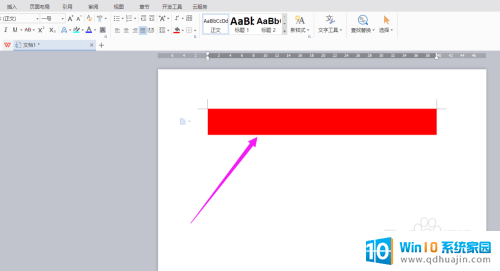
5.接下来就可以在上面写字了,如下图所示。
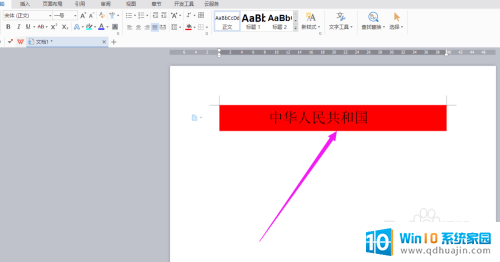
6.想要颜色更突出点,还可以继续选择文字下的背景,同样是点开填充颜色的头标,选择相要的底色,如图所示。
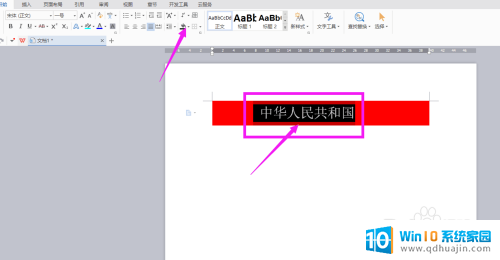
7.如不需要背景底色了,还是选择填充色头标。选择里面的空白色,这样文档中的底纹色就消失了,接下来的文字,直接按删除键就完成了。
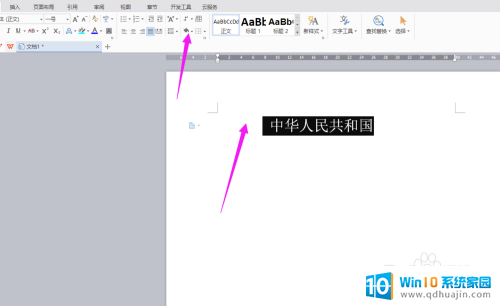
以上就是设置Word文字背景颜色的全部内容,对于不清楚的用户可以参考以上步骤进行操作,希望对大家有所帮助。
word文字背景颜色怎么设置 如何给文字设置背景色相关教程
热门推荐
电脑教程推荐
win10系统推荐
- 1 萝卜家园ghost win10 64位家庭版镜像下载v2023.04
- 2 技术员联盟ghost win10 32位旗舰安装版下载v2023.04
- 3 深度技术ghost win10 64位官方免激活版下载v2023.04
- 4 番茄花园ghost win10 32位稳定安全版本下载v2023.04
- 5 戴尔笔记本ghost win10 64位原版精简版下载v2023.04
- 6 深度极速ghost win10 64位永久激活正式版下载v2023.04
- 7 惠普笔记本ghost win10 64位稳定家庭版下载v2023.04
- 8 电脑公司ghost win10 32位稳定原版下载v2023.04
- 9 番茄花园ghost win10 64位官方正式版下载v2023.04
- 10 风林火山ghost win10 64位免费专业版下载v2023.04